Sqlserver数据库增量备份是什么?为什么要使用它?
本文分享了sqlserver数据库增量备份究竟是什么,以及几种方法创建SQL数据库增量备份的方法,一起来看看具体是怎么操作的吧。
备份是数据保护的同义词。组织和个人可以通过各种方式完成备份。备份软件应用程序很大限度地降低了备份操作和还原的复杂性。一种常用的备份类型是增量备份,也存在关于sqlserver增量备份与差异备份的争论。
这种备份是保存/复制在上次备份活动之后数据。通过只备份新数据,他们可以节省时间和磁盘空间。增量备份是可用于Microsoft SQL Server的另一种备份方法。将此备份与其他类型的备份(例如完整备份)进行比较,完整备份每一次都备份所有文件和文件夹,而增量备份依赖于以前的完整备份。通过sqlserver数据库增量备份,组织可以通过连续备份实现数据偿付能力。这样,管理人员可以在更短的时间内保存数据变化。

增量备份与差异备份之间的区别和联系在于,这两种备份都仅包括自上次完整备份以来更改的数据,其中sqlserver差异备份包括自上次完整备份以来更改的所有数据,而增量备份只备份自上次完整备份或增量备份依赖更改的数据。
然而需要注意的是SQL Server中没有增量备份,接近增量备份的备份是事务日志备份。事务日志备份将备份自临近的事务日志备份以来生成的所有事务日志。甚至很多用户都认为sqlserver数据库增量备份就是差异备份。
防止数据丢失、损坏和灾难是企业或组织的的重要任务。不同的提供商提供不同类型的备份。但是为什么用户要在SQL服务器中使用这些备份呢?
创建sqlserver数据库备份任务有很多的方法,可以使用命令脚本,也可以使用具有UI界面的,还可以使用专业的三方备份工具。
可以T-SQL脚本命令创建数据库差异备份和增量备份以及完整备份任务,其中脚本命令参考如下:
• 完整备份
BACKUP DATABASE aomeiWorks
TO DISK
‘d:\Backups\aomeiWorks_full.BAK’
• 差异备份
BACKUP DATABASE aomeiWorks
To
Disk='d:\backup\aomeiWork_diff.bak'
With differential
• 事务日志备份:类似于增量备份的事务日志备份。
BACKUP Log aomeiWorks
To
Disk='d:\backup\aomeiWorks_log'
连接到服务器,找到需要备份的数据库,右键点击后选择“任务”->“备份”。在备份类型部分可以选择“差异备份”。如你所见,并没有增量备份选项。
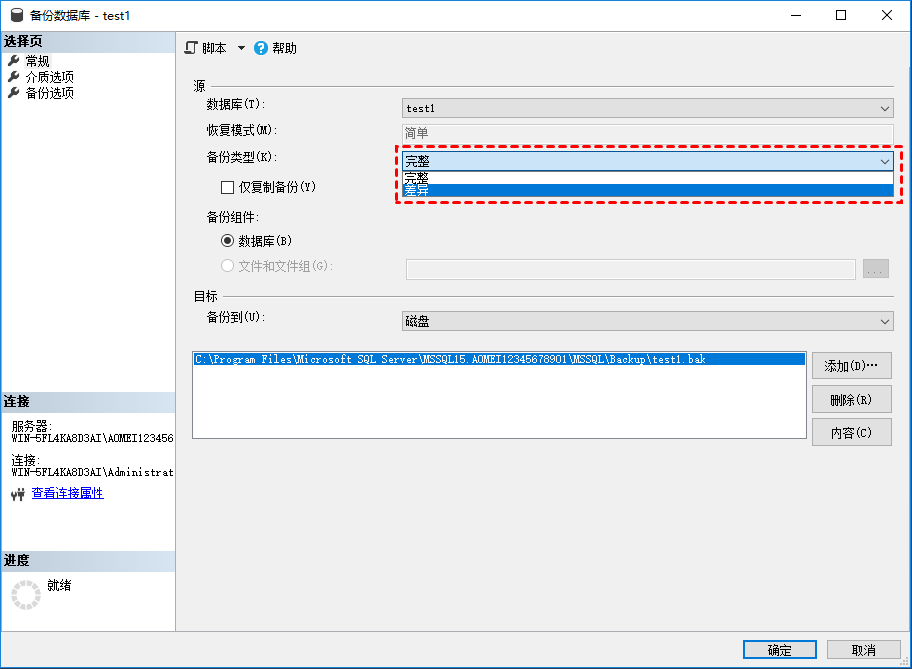
傲梅企业备份旗舰版是一款强大且易于使用的备份和恢复软件,专为企业和服务器用户设计,提供全面的数据保护解决方案。该软件支持多种操作系统和数据库平台,包括Windows、SQL Server、Oracle等,还支持备份虚拟机,具备灵活的备份策略和高效的恢复功能,是保护数据库安全的理想选择。
下面是使用这个专业的数据库备份软件创建数据库增量备份的详细操作步骤。
步骤1:下载和安装
首先,在傲梅官方网站上访问下载中心获取并安装傲梅企业备份旗舰版。
步骤2:打开软件
安装完成后,打开傲梅企业备份旗舰版。
步骤3:安装代理
先安装代理客户端,所以请您在主机端登录傲梅企业备份旗舰版,在主界面点击“设备”>“代理设备”>“下载代理”。
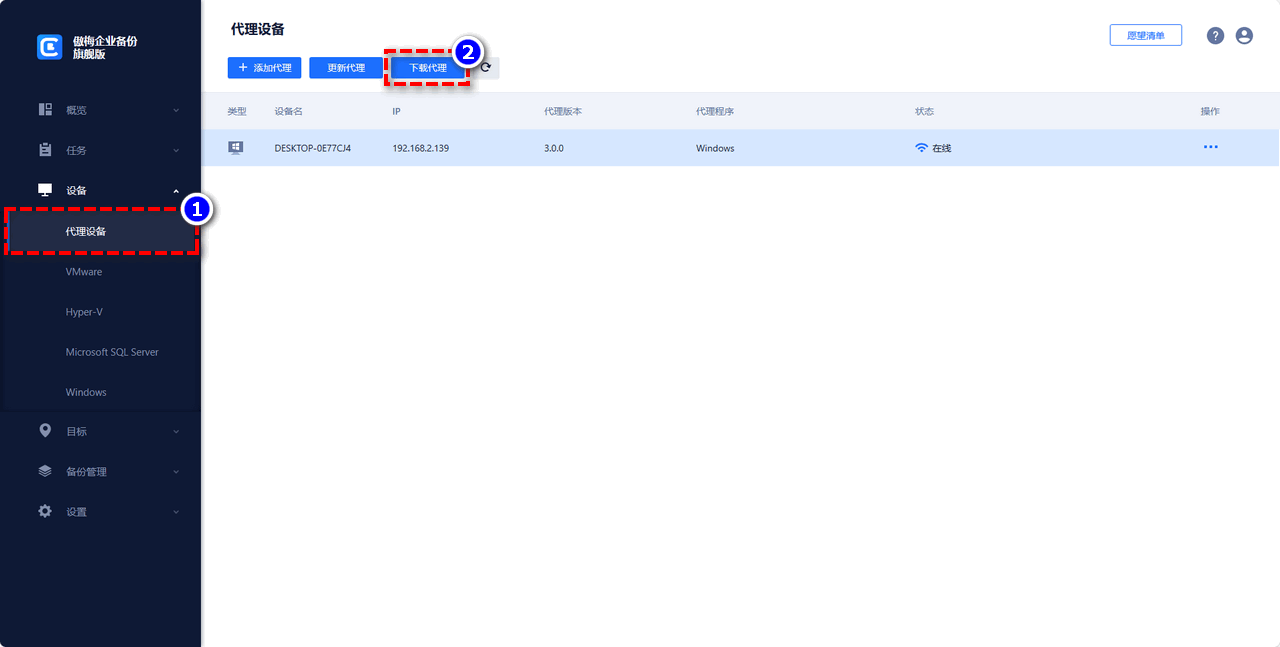
然后将此代理客户端安装到需要备份SQL数据库的计算机上,然后打开傲梅企业备份旗舰版客户端,在出现的客户端界面中输入您主机端的IP地址与端口号,点击“连接”即可。
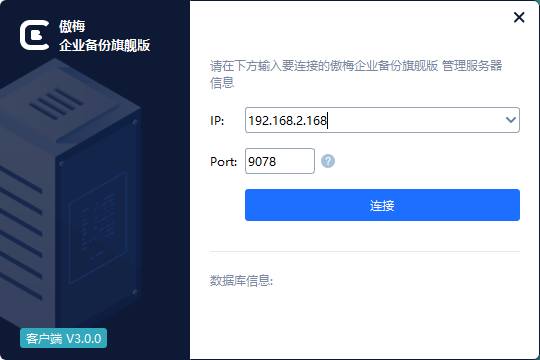
步骤4:验证数据库实例
安装完代理客户端并成功建立控制连接之后,在主机端点击“设备”>“Microsoft SQL Server”,找到您的数据库,点击其右侧的三个小点图标,选择“身份验证”方式,在弹出窗口中选择“SQL身份验证”,输入账户密码,点击“验证”即可。
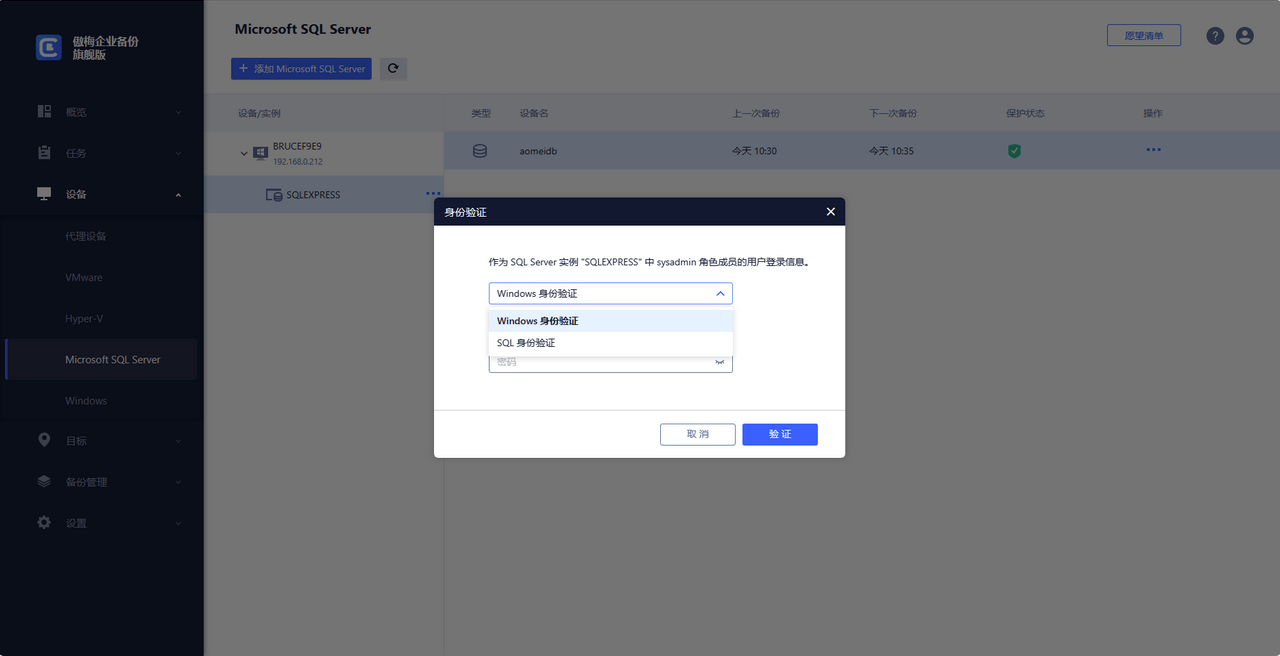
提示:如果在安装客户端的时候没有和主机建立联系还可以使用远程安装代理的方法。点击“设备”>“代理设备”>“添加代理”,然后输入客户端计算机的IP地址与用户信息,点击“确定”即可开始远程安装代理
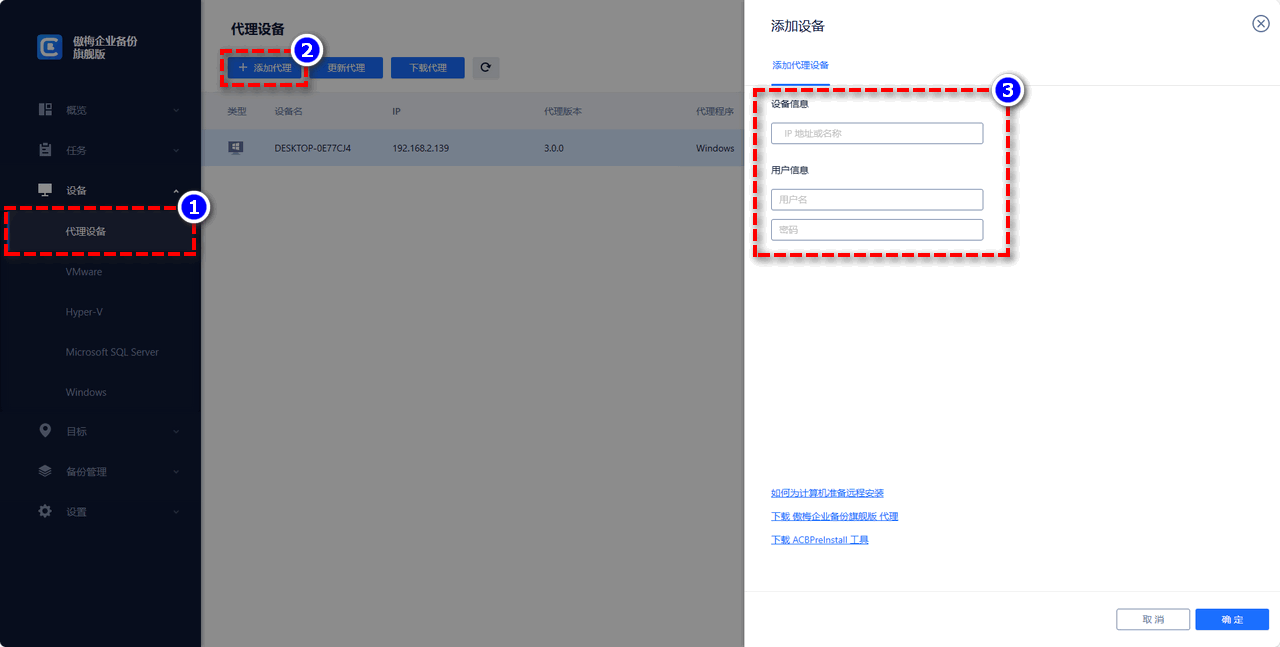
步骤5:设置备份任务
1. 新建任务:点击“任务”>“备份任务”>“新建任务”。
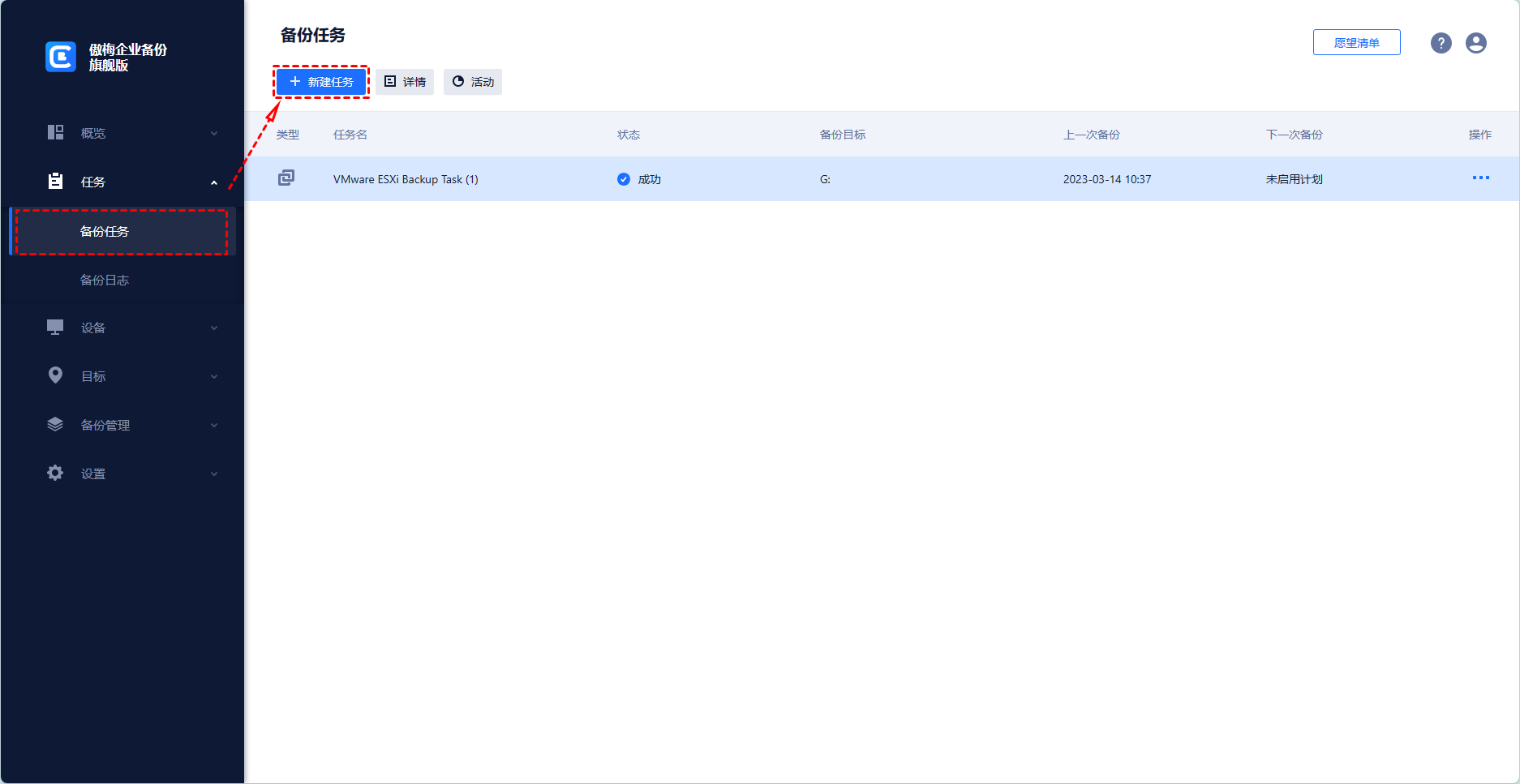
2. 选择备份类型:在弹出页面中点击备份类型下拉菜单,选择“Microsoft SQL Server备份”。
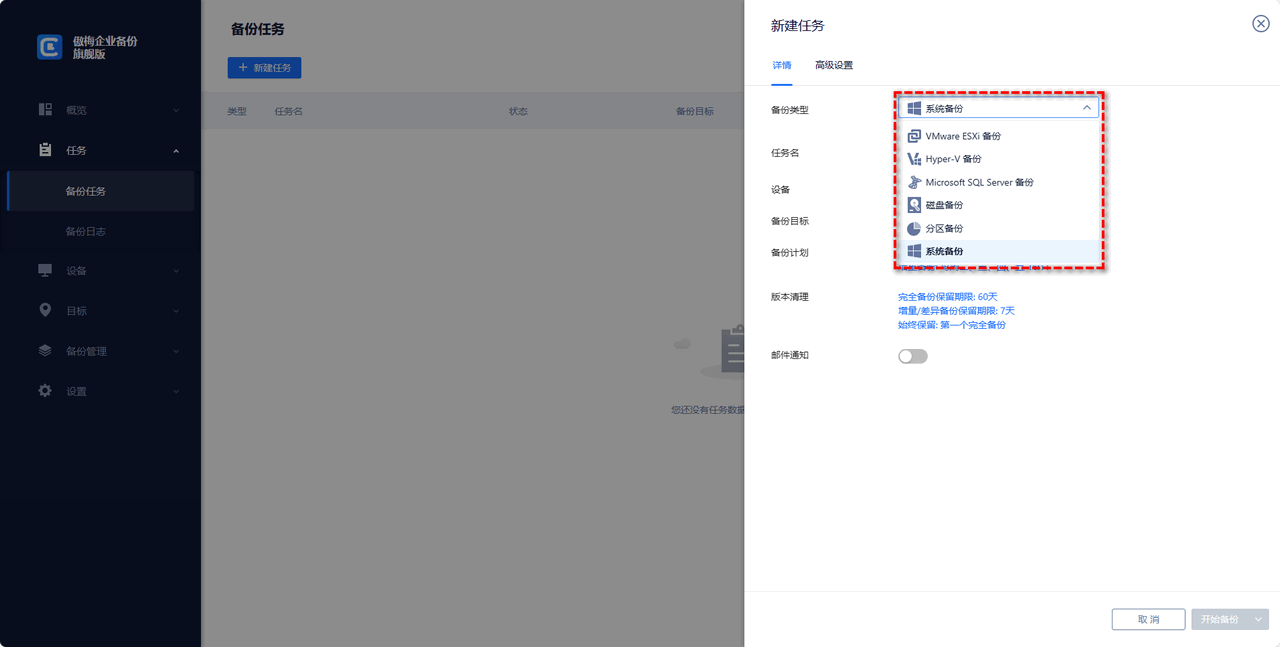
3. 选择备份数据:点击控制的客户端设备,然后选择要备份的SQL数据库实例,然后点击“确定”。
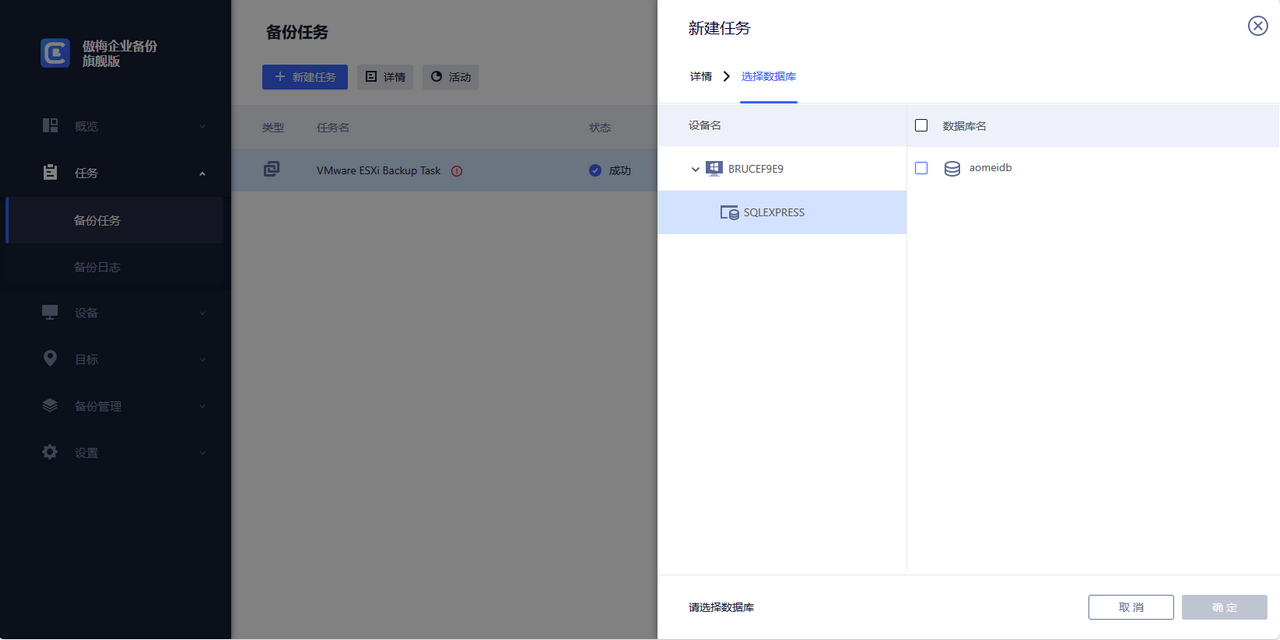
4. 选择存储备份路径:点击目标,选择一个目标路径用于存储您的备份文件。
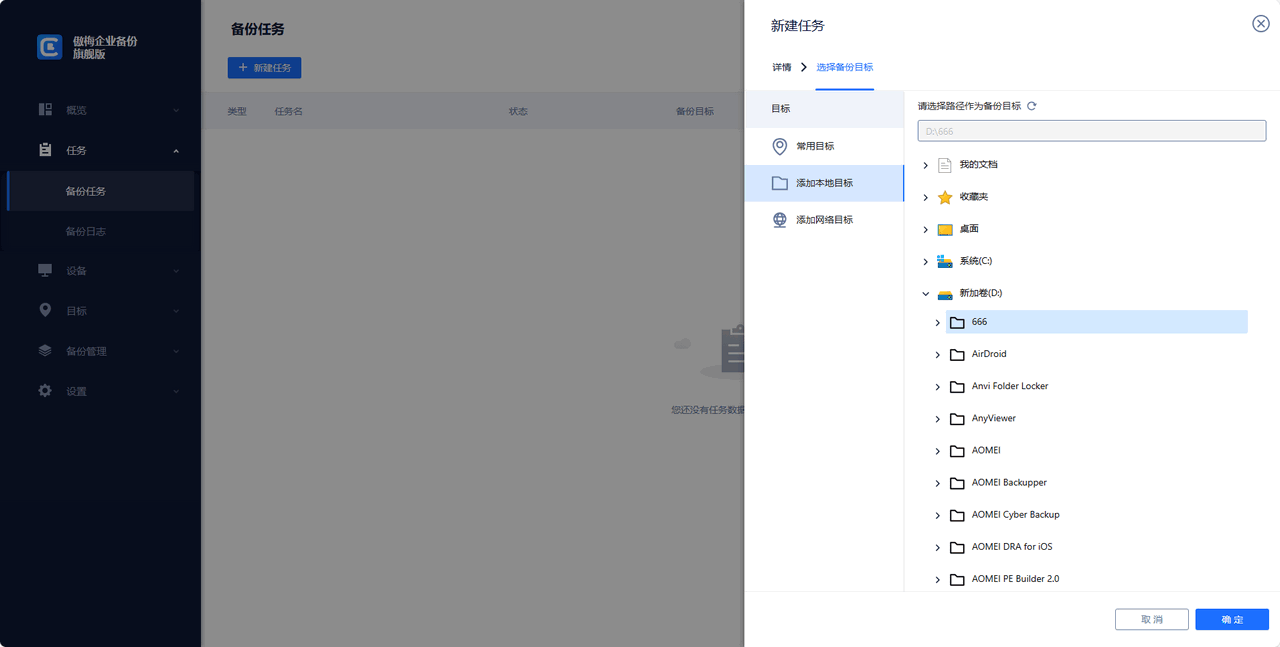
5. 设置个性备份:
点击备份计划,在这里可以选择备份方式,包括完全备份、增量备份和差异备份,还可以设置自动备份时间,包括每天、每周、每月等,然后点击“确定”继续。
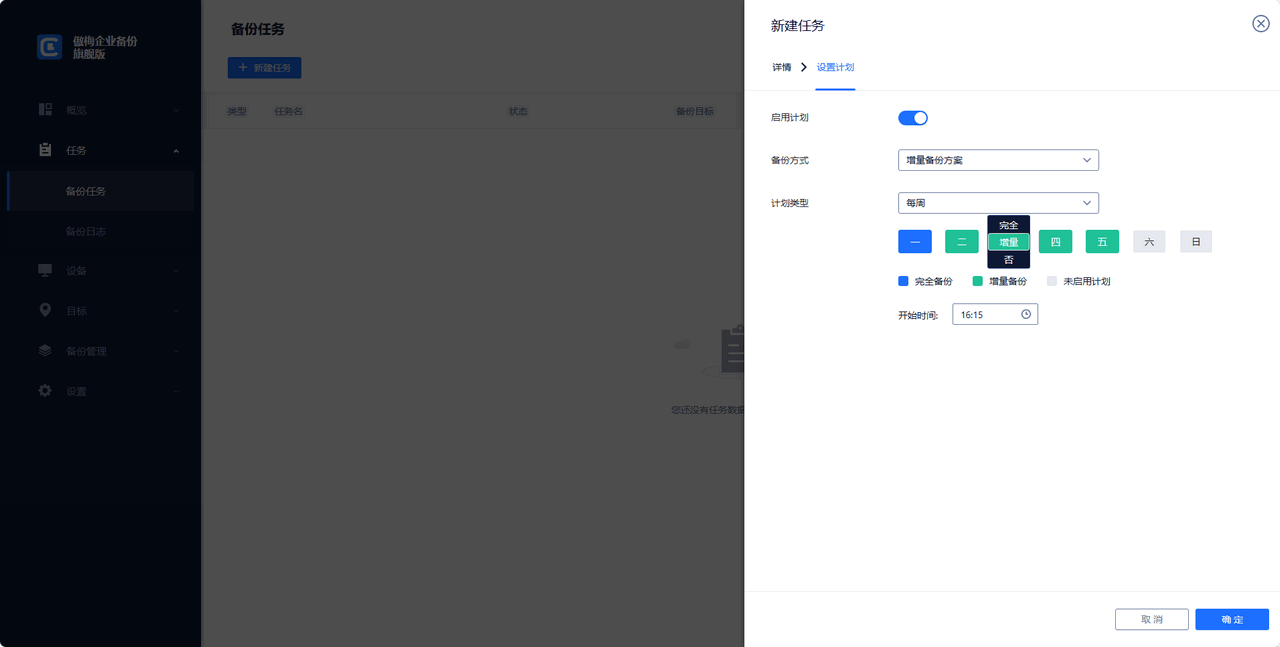
6. 执行备份:然后点击“开始备份”并选择“添加定时任务并立即备份”或“仅添加定时任务”软件将开始备份SQL Server数据库。
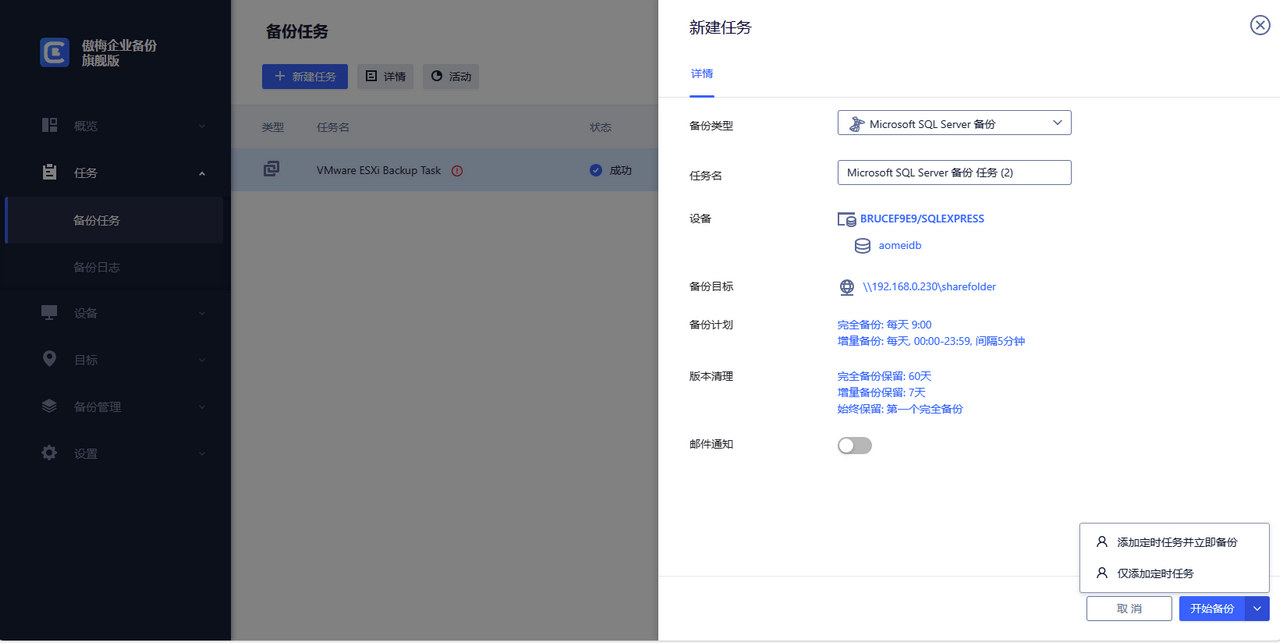
本文分享了几种方法创建sqlserver数据库增量备份类似的步骤,在一些备份场景中有增量备份这个概念,例如Oracle数据库备份、傲梅轻松备份创建系统备份/磁盘备份/分区备份等。然而Microsoft SQL中不使用sqlserver数据库增量备份,而是使用“完整”、“差异”和“事务日志”来描述不同类型的SQL Server备份。